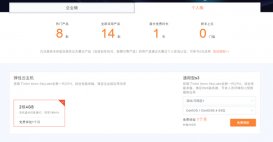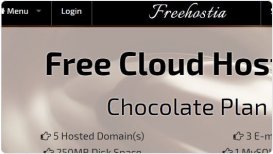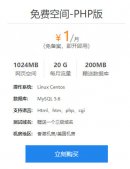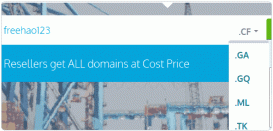如果你的WEB服务、FTP服务、Email服务、游戏服务器等建立在一个动态IP上的服务器上,那么你可能就需要一个支持动态DNS的域名解析服务了。动态域名解析服务,即DDNS,英文Dynamic Domain Name Server,是将用户的动态 IP 地址映射到一个固定的域名解析服务上。
DDNS相对于我们平常用的如DNSPOD这类的DNS服务会多出一个本地客户端,每次启动时会自动将你的Web服务器上的IP地址传输到DNS服务器上,这样即便是你的IP不断变化,也不用每次都跑到DNS商那里修改解析了,DDNS会自动完成IP地址更新与解析。
支持动态DNS域名解析服务比较少见,国内也就是花生壳,而国外比较流行的就是DynDNS。这是一个成立于1997年的DNS解析商,老牌服务非常稳定,支持A, AAAA, CNAME, PTR, TXT, SPF, SRV, HINFO等,对于免费用户可以拥有4个域名,4个二级域名,4个MX记录,4个web redirects等。
DynDNS动态DNS服务支持Linux和Windows,提供了本地客户端可以直接安装,当然你也可以直接将DynDNS用在你的路由器上,支持DD-WRT, Open Wrt 、HUAWEI HG 533, ZyWALL-USG50, Linksys E3000 等。本文就来详细介绍DynDNS的申请与使用方法。
更多的免费DNS和免费SSL服务可以看看:
1、Ns1.com免费DNS域名解析服务-支持AXFR请求和Secondary DNS备用服务器
2、免费SSL排行汇总:免费SSL证书服务排行榜-国内外免费SSL申请与使用点评
3、域名:新Freenom免费域名申请与DNS解析设置-可申请.tk,.ml,.ga,.cf,.gq域名
DynDNS老牌的免费动态DNS域名解析服务-支持DDNS可用于Linux/Win/路由器
PS:20170214更新,
感谢RR233CY和ZE3kr热心提醒,本文的DynDNS是指dynu.com,而不是dyn.com。免费用户无权添加SPF/TXT记录, TTL可以设置为任意值, 用户不可以自己添加通配符记录, 系统自动添加的子域名不能修改。“TTL最短可以设置90秒”, 90秒只是默认,其实最短可以改为1秒。
一、DynDNS申请
1、DynDNS官网:
1、官方首页:https://www.dynu.com/
2、DynDNS支持中文,你可以进入到官网到右上角选择中文。直接点击注册,然后可以选择是注册一个二级域名还是直接添加自己的域名。

3、DynDNS支持的免费二级域名后缀非常多:
accesscam.org、blogsite.xyz、camdvr.org
casacam.net、ddnsfree.com、ddnsgeek.com
dynu.com、dynu.net、freeddns.org
giize.com、gleeze.com、kozow.com
loseyourip.com、myddns.rocks、mywire.org
ooguy.com、theworkpc.com、webredirect.org
4、如果你有自己的域名,则可以直接绑定域名到DynDNS上。

5、提交,填写个人的基本信息,再注册一个账号。

6、完成后到邮箱收取激活邮件。激活完成,登录到DynDNS管理后台,这就是DynDNS管理界面,“动态域名解析服务”是我们常用的。

二、DynDNS添加DNS记录
1、点击动态DNS服务,然后我们就可以看到我们已经添加好的域名了,想要继续添加可以点击“+”。在域名列表中,可以点击编辑、管理、查看、删除等操作。(点击放大)

2、在管理DNS记录,你可以就可以像平时使用DNS那样添加DNS解析记录了,TTL最短可以设置90秒,位置名即别名,这个主要是用来方便我们更新IP的。(点击放大)

3、DynDNS支持的DNS记录有:A – IPv4 Alias、AFSDB – AFS Database、AAAA – IPv6 Alias、CNAME – Canonical Name、HINFO – System Information、KEY – Public Key、MX – Mail Exchange、NS – Name Server、PTR – Pointer、RP – Responsible Person、SPF – Sender Policy Framework、SRV – Service、TXT – Text。

4、添加完成后,我们就可以在DNS管理记录下看到我们的域名DNS了,你可以点击删除,编辑等。在这里我们也看到了DynDNS已经自动加上了*泛域名解析了。(点击放大)

5、如果你不想要的话,也可以到域名管理列表看将“通配符”勾选去掉。

6、DynDNS的NS服务有4个,记得到你的域名注册商那里将域名的NS服务器更新为DynDNS,待新的NS服务器生效后才可以使用上面的DNS解析服务。
NS1.DYNU.COM
NS2.DYNU.COM
NS3.DYNU.COM
NS4.DYNU.COM
NS5.DYNU.COM
三、DynDNS高级功能
1、DynDNS高级功能我们可以直接在域名列表下看到。

2、第一个功能就是Mx记录。这个主要方便你将服务器当作邮局使用的。

3、第二个功能就是URL跳转。该功能貌似在DNSPOD只有付费用户使用,但是在DynDNS可以免费使用。支持隐藏目标网站标题。(点击放大)

4、URL跳转还支持端口跳转。如果你的Web服务器对外访问的端口不是80等常见的,你可以在这个URL跳转中设置好目标端口。

5、第三个功能就是离线设置。如果你的网站宕机了,DynDNS可以帮助你显示一个信息,告诉用户你的网站不行了让他们稍后再访问。当然你也可以直接在DynDNS中设置宕机跳转。相当实用。

6、第四个功能就是位置名。也可说是别名,主要是方便我们更新DNS记录的。

四、DynDNS在Linux/Mac OS/Windows平台上使用
1、DynDNS提供Linux/Win平台客户端,这里是Dynu IP Update Client下载地址,适用Windows。Linux和Mac OS大家可以到官网下载到:https://www.dynu.com/Support/Download。

2、这里以DynDNS在Windows平台使用为例,安装打开客户端Dynu IP Update Client,使用你的DynDNS用户名和密码,还有记录的位置名,点击Save登录。(点击放大)

3、Connection Type 提供几种获取IP的方法:
检测VPS或PC上IP地址(局域网内部IP地址)-您的计算机的IP地址将被检测到。
检测服务器的IP地址(路由器的外部IP地址)-即ISP提供给你的外部访问IP地址,相当于你的路由器IP。
检测客户端和服务器端IP地址(推荐)。如果你本地有多个IP地址可以采用此方法
静态IP地址

4、Ignore IP List 则你要忽略被检测到的IP地址,SignOff Settings 则是当软件退出时你要执行的操作,你可以指定一个页面或IP地址,或者什么也不做。

5、DynDNS客户端默认的是60秒一次检测,你可以手动点击“Save”来触发IP更新操作。TTL设置时间最少是90秒,这样基本上可以保证你的动态IP可以及时被DNS解析和用户访问到了。
五、DynDNS在路由器上使用方法
1、DynDNS提供的API,它可以让你在路由器上直接调用DynDNS,从而实现IP更新。以DD-WRT 为例,进入到DDNS,选择“自定义”,设置说明如下:
DYNDNSServer : api.dynu.com
Username : 你的 Dynu username
Password : 你的 Dynu password 或者 MD5 encrypted password
Hostname : DynDNS的免费二级域名 或者 yourdomain.com
URL : 留空
2、相关的设置查看如下演示:(点击放大)

3、如果你的用的Open Wrt,官方提供了一个配置文件,大家参考以下代码配置就好了:
1 2 3 4 5 6 7 8 9 10 11 12 13 14 15 16 17 |
config service 'dynu' option enabled '1' option domain '你的-DYNU-HOSTNAME' option username '你的-DYNU-USERNAME' option use_https '1' option cacert '/etc/ssl/certs' option use_logfile '0' option check_interval '24' option check_unit 'hours' option force_unit 'days' option update_url 'http://api.dynu.com/nic/update?hostname=[域名]&myip=[IP地址]&username=[用户名]&password=[密码]' option password 'YOUR-DYNU-PASSWORD' option force_interval '2' option ip_source 'network' option interface 'wan' option ip_network 'wan' option use_syslog '2' |
4、采用了GnuDip.http协议的路由器,例如华为路由器,设置说明如下:
Service Provider : Others
WAN Connection : nas_0_38
Host : 有yourdomain.dynu.com免费二级域名直接填入,如果有自己的域名,则留空。
Domain : 如果你上面填写的是yourdomain.dynu.com二级域名, 则填入dynu.com . 否则,如果你上面留空则直接填写你的域名 yourdomain.com .
User name : 你的 Dynu username
Password : 你的 Dynu password or MD5 encrypted password
Server address : gnudip.dynu.com/gnudip/
Server port : 8245
Protocol : GNUDip.http
Service name : Dynu 或其它任意
5、设置演示如下:(点击放大)

6、如果用了其它的路由器,可以参考rt.cn2k.net博主的,作如下设置:(点击放大)

7、最后DynDNS还提供了一个自定义URL,如果你的中路由器有“自定义”功能的话可以调用这个URL来更新IP,示例如下:
- 更新一个域名:
- Non SSL: http://api.dynu.com/nic/update?hostname=example.dynu.com&password=PASSWORD
- SSL Format: https://api.dynu.com/nic/update?hostname=example.dynu.com&password=PASSWORD
- 更新所有的域名:
- Non SSL: http://api.dynu.com/nic/update?username=USERNAME&password=PASSWORD
- SSL Format: https://api.dynu.com/nic/update?username=USERNAME&password=PASSWORD
- 更新所有的子域名
- Non SSL: http://api.dynu.com/nic/update?hostname=example.dynu.com&alias=Alias&password=PASSWORD
- SSL Format: https://api.dynu.com/nic/update?hostname=example.dynu.com&alias=Alias&password=PASSWORD
1、DynDNS虽然说是一个动态DNS服务商,但是你把它当成DNS解析服务也是可以的,正常的网站解析服务DynDNS都是可以胜任的。而DynDNS提供了丰富的API接口,你甚至可以直接在本地电脑上更新DynDNS记录值 。六、DynDNS使用问题
2、DynDNS使用过程中有一个问题就是记得在路由器中设置好Port Forwarding,这样用户访问的请求才会正确跳转到内网IP的电脑服务器上。

3、如果本地Web服务器不是用的80端口,你还需要在路由器中设置好指定端口跳转。